Pinterest сегодня является популярной социальной сетью для общения и вдохновения. Каждый месяц сервисом пользуются миллионы человек. При этом вся аудитория не только лояльная, но и заинтересованная. Поэтому платформа даёт возможность неплохо заработать каждому желающему.
Pinterest – руководство для начинающих
Здравствуйте уважаемые читатели. Не так давно, я рассказывал как установить кнопки социальных сетей на свой блог. И вот просматривая статистику нажатий этих самых кнопок и обратный трафик из социальных сетей, я заметил интересную вещь. Доля нажатий на кнопку социальной сети Pinterest составила 26%. И это при том, что у меня даже аккаунта не было на том момент в этой социальной сети.
И вот тогда то у меня появилась мысль, что данная социальная сеть, может стать ещё одним источником трафика для моего блога.
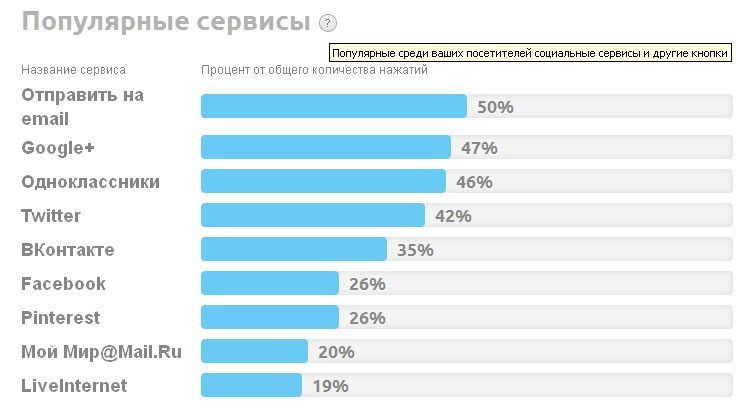
Разумеется, я решил узнать что это за социальная сеть и идея мне понравилась. Здесь весь упор сделан на изображение (пины). По ходу дела посмотрим на результат, а пока давайте расскажу вам на что нужно обратить внимание при работе в Pinterest.
как создать бизнес аккаунт в пинтерест?| как поставить баннер|Pinterest
Что такое Pinterest
Представьте себе сайт (например, Facebook), только вместо всевозможных постов, доски с разнообразными изображениями на различные тематики. И люди делятся изображениями, отмечают лайки и делятся с друзьями. Представляете какой трафик из этого можно получить?
Но чем же так интересен Pinterest для владельцев сайтов и блогов. А тем, что мы занимаемся инфографикой (делаем скриншоты) для своих материалов и эти самые скриншоты можно публиковать на своих досках в Pinterest и привлекать дополнительный трафик из социальной сети.
Плюс ко всему это отличное место для продвижение своих или партнёрских продуктов. Но обо всём по порядку.
Как Pinterest работает
Давайте рассмотрим, как же работает данная социальная сеть. Остановимся на этом буквально в двух словах.
Итак, вы создаёте доски, куда публикуете изображения, где другие люди могут просматривать, те изображения которые им нравятся. Такие изображения называются «пины» и имеют ссылку на ваш сайт. Хотя вы можете изменить эту ссылку на любую другую. Большинство людей будут нажимать на изображение и переходить на сайт для прочтения вашей статьи. Особенно интересны изображения инфографики, так как увидев подобное изображение люди переходят на сайт для поиска решения стоящей перед ними задачи.

Регистрация аккаунта в Pinterest
Если у вас уже есть аккаунт в Pinterest, вы можете пропустить это шаг. Если же аккаунта нет, приступаем к регистрации.
Переходим на главную страницу Pinterest и здесь на выбор представлено два варианта регистрации. Первый вариант через аккаунт в Facebook. То есть если у Вас есть аккаунт в Facebook, выбирайте именно этот вариант. Второй вариант стандартный, через заполнение регистрационной формы и подтверждение адреса электронной почты.
1. Создание бизнес аккаунта в Pinterest
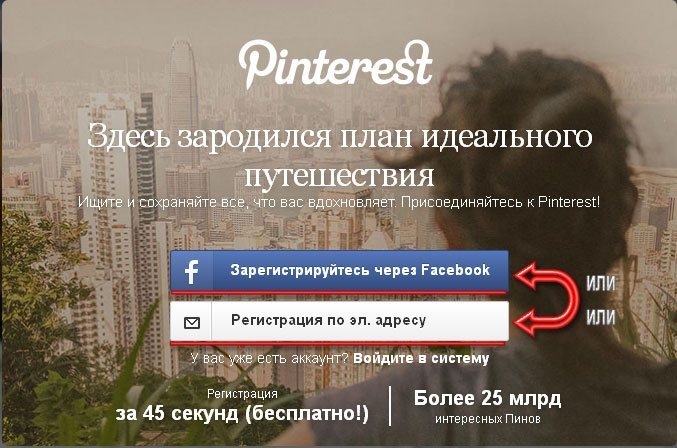
Если вы решите воспользоваться вторым вариантом, вам необходимо заполнить форму регистрации.
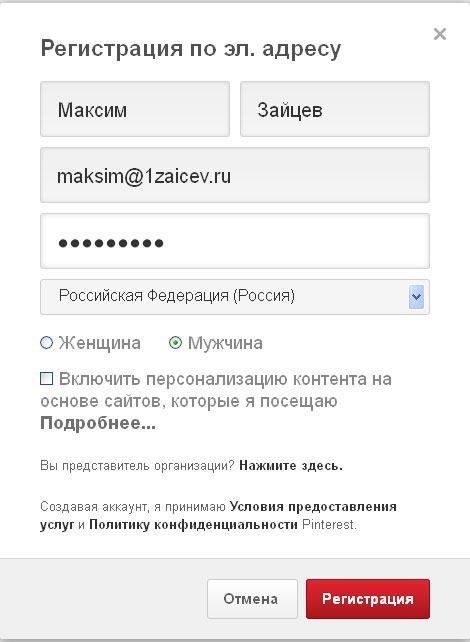
И подтвердить адрес электронной почты. Но это стандартная процедура, которая знакома вам.
Итак, после регистрации, вы переходите в аккаунт Pinterest. И тут же Вам будет предложено подписаться на несколько досок различной тематики. Не торопитесь, вы всегда успеете это сделать. И я расскажу, как это сделать правильно. А пока давайте займёмся настройкой профиля.
Настройка профиля Pinterest
Для этого нужно в правом верхнем углу нажать на имя вашей учётной записи и перейти в раздел «Настройки».

Среди предложенных настроек вы можете настроит уведомления и добавить учётные записи других социальных сетей, таких как Facebook, Twitter и Google+. Советую это сделать для взаимодействия с данными социальными сетями. А также вы сможете использовать эти учётные записи для входа в аккаунт Pinterest.
Теперь давайте перейдём в наш профиль и сделаем ещё кое какие настройки. Для этого переходим в раздел «Ваш профиль и пины».
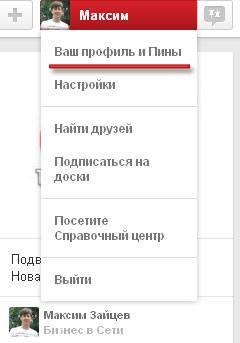
А здесь то и будут самые интересные настройки. Вы можете сменить имя и подключить свой блог к аканту Pinterest. И тогда ваш блог будет отображаться на странице профиля Pinterest и в результатах поиска.
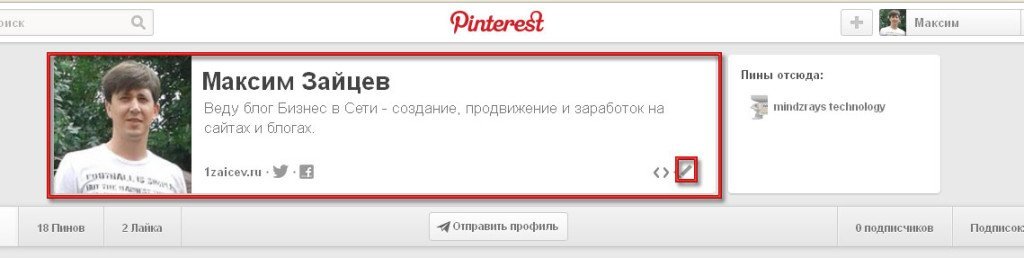
Имя лучше использовать тоже, что и в других социальных сетях. Ну или можно использовать название вашего блога. Старайтесь придерживаться единого стиля.
В качестве фотографии Вашего профиля, используйте свою фотографию, или логотип вашего блога. Это повышает доверие к вам.
Рекомендую так же составить короткое описание основной деятельности. Это описание будет отображаться на странице вашего профиля.
И разумеется нужно ввести адрес вашего сайта и подтвердит права на его владение. Для этого в поле «Сайт» вводите Url вашего сайта и нажимаете кнопку «Подтвердить сайт».
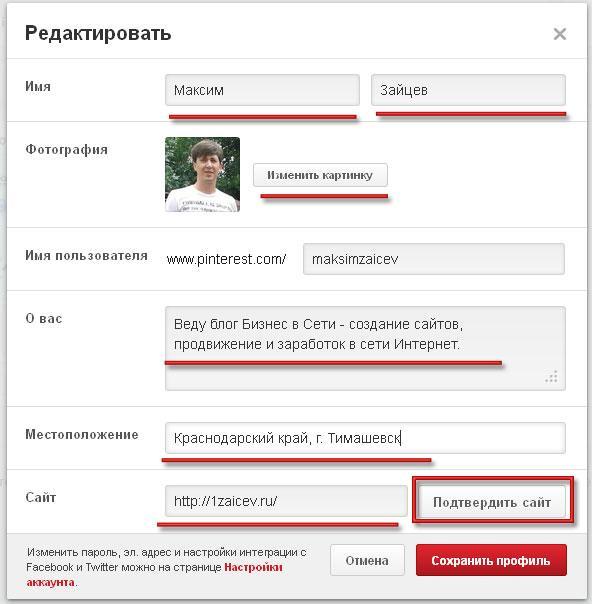
Для подтверждения прав, необходимо скачать предложенный проверочный файл и скопировать его в папку с вашим сайтом. Я это делаю через FTP-соединение. О том как настроить такое соединение читайте здесь.
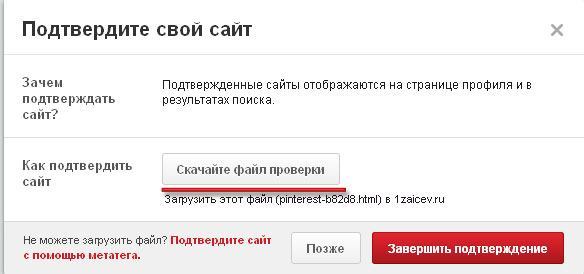
Скопировав файл в папку Вашего сайта, нажимаем на кнопку «Завершить подтверждение».
После подтверждения адрес Вашего сайта будет отображаться на странице Вашего профиля и любой посетитель сможет перейти на ваш сайт.
Как создать доску
Начните с одной основной доски, той на которой вы будете собирать свой лучший контент. В моём случае основная доска называется «Бизнес в сети», в соответствии с названием блога. После вы сможете создать ещё доски, например соответствующие рубрикам вашего сайта.

Для создания доски потребуется ввести название, описание и выбрать категорию. Так же можно прикрепить карту.
Теперь пришло время, рассказать о первой ошибки, которую легко допустить.
В Pinterest очень много интересных тематик. Но не торопитесь подписываться на автомобили, моду, путешествия. Помните для чего вы создали это аккаунт.
Придерживайтесь Вашей нише. Используйте ключевые слова в названиях досок и пинов.
Правила этикета Pinterest
Давайте поговорим немного о правилах этикета. Это чрезвычайно важно, потому что вы не хотите отпугнуть потенциальных посетителей вашего сайта.
Для эффективного использования Pinterest, придерживаться следующих правил.
- Публикуйте на доске материалы вперемешку с другими тематическим материалами от других пользователей. Примерно 50/50. Вот увидите, это будет оценено.
- Ни когда не обманывайте посетителя. За картинкой должен быть источник, Ваш сайт или предложенный продукт. Не подставляйте левые ссылки.
- Используйте тематические доски и пины.
- Делайте кратное описание изображения. Иногда изображение не говорит само за себя, и несколько слов поможет людям нажать на ссылку.
- Не размещайте всё сразу. Делайте это постепенно, Вы же не хотите выглядеть спамером. Публикуйте пины несколько раз в день или через день.
- Если Вам что-то нравится, ставьте «Лайк».
Эффективное использование Pinterest
На что следует обратить внимание чтобы лучше использовать Pinterest в Ваших интересах? Давайте рассмотрим несколько примеров, как улучшить привлекательность Ваших обзоров. И тем самым привлечь больше трафика на Ваш сайт.
Изображение (пины)
Есть несколько моментов, на которые стоит обращать внимание при создании и публикации изображения в Pinterest.
Во-первых, старайтесь, чтобы ваше изображение при визуальном контакте притягивало взгляд, побуждало к действию. Для этого можно добавлять заголовки над изображением.
Во-вторых, пины могут быть двух видов. Первый вариант, это миниатюра или скажем любое другое изображение из вашей статьи отражающее суть вопроса. Такие изображения можно публиковать прямо с сайта.
Второй вариант, это очень длинные изображения отражающие суть вопроса. Такие изображения нужно делать специально для публикации в Pinterest. Как образец рекомендую посмотреть мой пин на книгу 24 Интернет – профессии, вот здесь.
По статистике, второй вариант работает лучше.
Признаюсь, в этом моё упущение, но вас я предупреждаю за раннее. Ставьте подписи на ваши пины. Это ещё одна возможность закрепить изображение за Вами.
Описания и цены
Если вы продаёте или рекомендуете товары и услуги, то Pinterest подходит для этого идеально.
Вы можете разместить изображение вашего товара и сделать для него описание с указанием цены. Людям нравится конкретика в предложении, когда понятно за что платишь и что получаешь.
Так же вы можете легко добавить прайс с обратной ссылкой на источник.
Используйте хештеги в описании (#тег). Так ваши пины быстрей появятся в выдаче по аналогичным запросам.
Бренд (Ваш стиль)
Вы должны поддерживать Ваши доски на высоком уровне. Создавайте свой стиль, бренд. Вы можете публиковать свой собственный контент и рекомендовать партнёрские продукты. И люди с большим доверием будут относится к Вам и захотят разместить Ваши пины на своих досках.
Как найти свою аудиторию
Pinterest только начинает набирать популярность в нашей стране. В то время, как в Америке эта социальная сеть занимает почётное третье место. И это хорошо, так как Вы первые кто занял место в первом ряду. И со временем всё больше и больше людей будут приходить во эту социальную сеть и добавлять вас к себе на доски в качестве зарекомендованных авторов.
Что же касается привлечения аудитории, то начинать нужно с очевидного. Расскажите своим друзьям в ВКонтакте, Twitter, Facebook, Google+ и так далее о ваших пинах в Pinterest и пусть люди знают, что вы нашли что то новое, подогрейте в них интерес.
В самой же сети Pinterest способы продвижения те же, что и в других социальных сетях.
Для поиска целевой аудитории используйте поиск и ключевые запросы по вашей тематике. Результаты поиска лучше сортировать по доскам, а посмотрев конкретную доску, можно принять решение о подписке на эту доску.
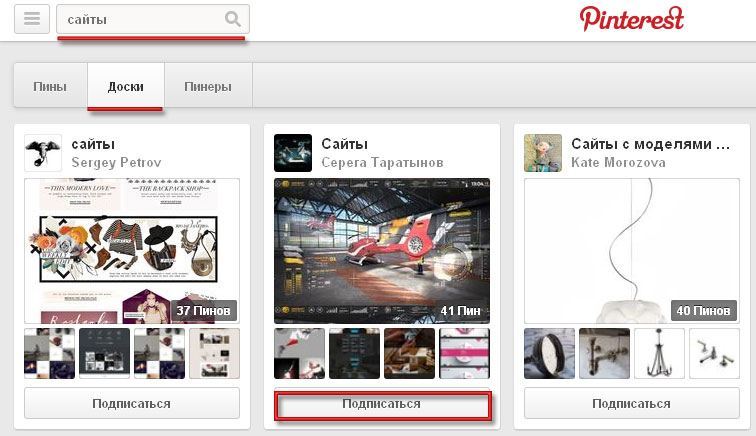
Так же я рекомендую из каждой доски выбрать 3-5 пинов, наиболее подходящих под тематику вашего сайта и разместить на своей доске. Для этого откройте пин и нажмите на кнопку «Pin it».
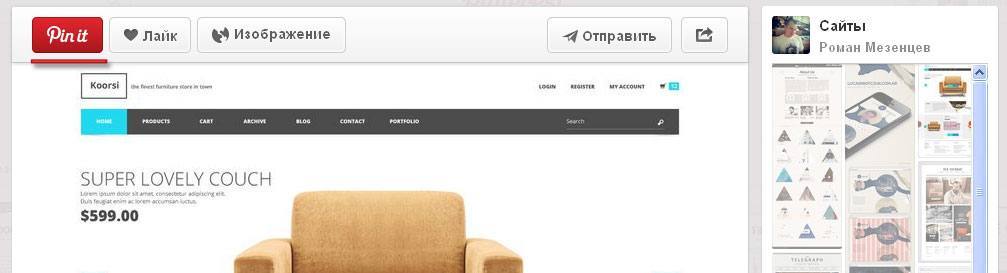
Таким образом вы разбавите свои пины, пинами других людей, что в свою очередь положительно отразится на продвижении Ваших пинов.
Плагин для WordPress
В начале статьи я говорил о том, что обратил внимание на то на какие социальные кнопки нажимали посетители моего блога. Конечно наличие социальных кнопок на вашем блоге, позволяет посетителям делится с друзьями вашими интересными материалами. Но вот для социальной сети Pinterest есть специальный плагин, который позволяет поделится любым скриншотом из вашего материала в отдельности.
Для этого я использую плагин Pinterest Pin It Button For Images, который добавляет иконку «Pin it» к скриншотам в статье Вашего блога. Данная иконка появляется только при наведении на скриншот. При желании посетитель может поделиться Вашим скриншотом на своей доске в Pinterest.
![]()
После нажатия на иконку «Pin it», ваш скриншот, заголовок статьи и ссылка готовы к публикации на доске вашего посетителя. На мой взгляд, очень удобно.
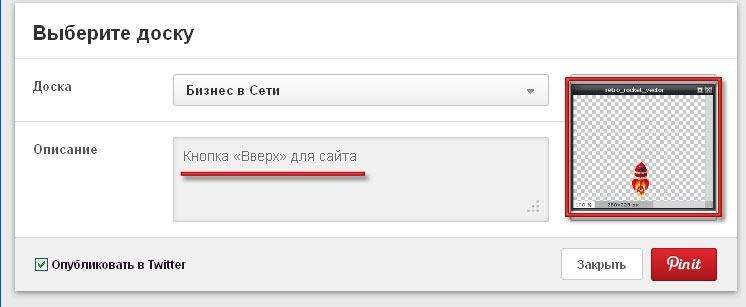
Вот, пожалуй и всё, чем я хотел с вами сегодня поделится. Принимайте на вооружение и используйте во благо. Желаю успешного продвижения Ваших ресурсов.
Источник: 1zaicev.ru
